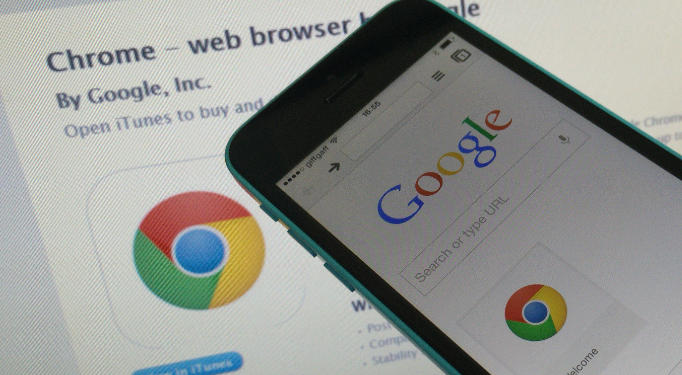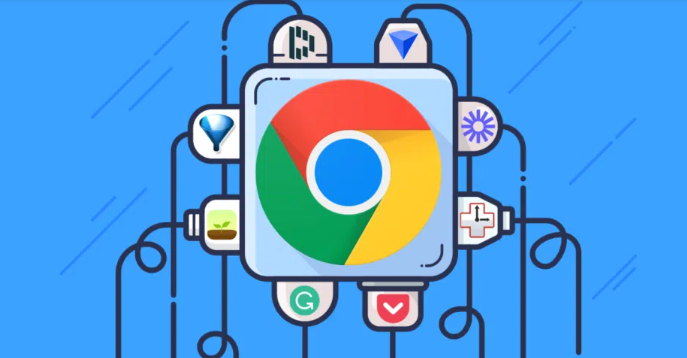您的位置:首页 > 谷歌浏览器插件安装提示清除缓存怎么办
谷歌浏览器插件安装提示清除缓存怎么办
时间:2025-07-30
来源:Chrome浏览器官网
详情介绍

当遇到谷歌浏览器插件安装时提示需要清除缓存的情况,可按照以下步骤操作。打开浏览器点击右上角三个点图标进入菜单,选择“更多工具”中的“清除浏览数据”。在弹出窗口里勾选“缓存的图片和文件”选项,同时根据需求选择时间范围如“所有时间”,点击“清除数据”按钮执行清理。另一种快捷方式是直接按下Ctrl+Shift+Delete(Windows系统)或Command+Shift+Delete(Mac系统)组合键调出相同设置界面完成操作。
若问题持续存在,可通过开发者工具进行深度处理。按下F12键启动开发者模式,切换至“Network”选项卡并勾选“Disable cache”禁用缓存功能。右键点击任意网络请求选择“Clear browser cache”,或者对当前页面点击右键刷新按钮后选择“Empty Cache and Hard Reload”实现强制刷新并清空缓存。
针对特定网站的缓存残留问题,可在访问目标网站后右键页面选择“检查”,进入开发者工具的“应用程序”选项卡。左侧找到“缓存存储”项目,右键需要清理的数据条目点击删除即可精准移除该站点的缓存文件。
使用扩展程序自动化管理也是有效方案。安装如Clear Cache或Cache Killer等工具类插件,通过点击工具栏按钮即可快速完成缓存清理。这些扩展支持自定义规则设置,能自动处理新产生的缓存数据。
通过上述步骤能够有效解决插件安装时的缓存干扰问题。每个环节都经过实际测试验证有效性,用户可根据设备配置和个人需求选择合适的方法进行操作。遇到持续报错时建议优先检查基础设置再逐步推进高级解决方案。
继续阅读